Hur låser du upp Bootloader på Realme X50 Pro
Lås Upp Bootloader / / August 05, 2021
I den här handledningen visar vi dig hur du låser upp bootloader på Realme X5o Pro (5G) -enheten. Enheter från Realme erbjuder redan en mängd funktioner till överkomliga priser. Varumärkets USP har gjort det extremt populärt i många länder inklusive Indien. I detta avseende är RealmeUI den anpassade Android-skal som du får när enheten har uppdaterats till Android 10. Bland de många möjligheter som finns till ditt förfogande kan du prova massor av ikonpaket, teman, anpassade lanseringar bland andra.
Å andra sidan vill de tekniska nördarna ta ett steg längre. De installerar anpassade ROM-skivor, blinkar en anpassad återställning som TWRP, testar massor av Magisk-moduler och andra modifieringar på systemnivå. Men för att någon av dessa saker ska lyckas finns det bara en, men ganska viktig förutsättning, som måste uppfyllas. Det är en olåst startladdare. Därför kommer vi i denna handledning att visa dig hur du låser upp bootloadern på Realme X50 Pro (5G). Men innan det, låt oss kolla på fördelarna och farorna med att låsa upp bootloader.

Innehållsförteckning
- 1 Vad är Bootloader
- 2 Fördelar och nackdelar med olåst bootloader
-
3 Så här låser du upp Bootloader på Realme X50 Pro (5G)
- 3.1 Förutsättningar
- 3.2 Ladda ner Deep Testing Tool
- 3.3 Realme X50 Pro (5G) Bootloader Unlocking Instructions
Vad är Bootloader
En bootloader är ett program som berättar för enheten vilka program som enheten behöver starta vid starttiden. Dessutom hjälper det också att starta enheten för lageråterställning. Som standard levererar OEM-tillverkarna sina enheter med en låst bootloader. Anledningen till att de anger är att de bara vill att användaren ska använda det lager-OS som levereras av dem. Detta är vettigt från deras sida.
Men oftare än inte innehåller dessa anpassade Android OS-skinn så många av de onödiga funktionerna att användare letar efter en flyktväg. På samma sätt gillar vissa användare inte utseendet på det förinstallerade operativsystemet. Lyckligtvis för dem finns det en ganska smidig lösning. De kunde enkelt låsa upp bootloadern på sina enheter och prova ovanstående ändringar. Här är alla fördelarna med en olåst startladdare och tillhörande risker.
Fördelar och nackdelar med olåst bootloader
När startladdaren på din enhet är upplåst kan du installera en anpassad återställning som TWRP, som i sig ger en mängd funktioner. På samma sätt kan du också få behörigheter på administrativ nivå i form av roten. Efter det finns det en mängd mods och ramar som väntar på dig. Men varje mynt har två sidor, och så att denna process.
När du har låst upp startladdaren kan det göra ogiltighet för enhetens garanti. På samma sätt raderas all information på din enhet också. Vissa appar som Google Pay och Pokemon kan bara vägra att arbeta på en rotad enhet. På liknande sätt fungerar appar som Netflix inte i sin fulla kapacitet. Att inte tala om att låsa upp är ett riskabelt förfarande och du kan sluta med en murad eller bootloop-enhet, om den inte följs korrekt.
Nu när både förmånerna och förbehållen nämns kan du ha bestämt dig. Och om du är redo att låsa upp bootloadern på Realme X50 Pro (5G), följ sedan instruktionerna nedan.
Så här låser du upp Bootloader på Realme X50 Pro (5G)
Innan vi listar instruktionerna för detta, gå igenom nedanstående krav och se till att följa varje punkt mycket exakt.
Förutsättningar
- Som redan nämnts raderas all data på din enhet. Så skapa en fullständig säkerhetskopia innan du går vidare.
- Ladda ner och installera Android SDK och plattformsverktyg på din dator. Detta är nödvändigt för att utföra kommandona ADB och Fastboot.
- Ladda också ner och installera Realme USB-drivrutiner på din dator.
- Dessutom måste du också aktivera OEM-upplåsning. Nämnda alternativ ligger begravt djupt inne i utvecklaralternativen, som i sig är dolt. Så gå över till menyn Inställningar på din enhet och navigera till Om telefonen. Tryck på byggnummer 7 gånger> Gå sedan tillbaka till Inställningar> Ytterligare inställningar> Utvecklaralternativ> Aktivera OEM-upplåsning.

Gå nu vidare till nästa avsnitt och ladda ner några verktyg som vi behöver för denna process.
Ladda ner Deep Testing Tool
Realme-enheten tar ett annat tillvägagångssätt när det gäller upplåsningsprocessen. Det finns en fristående app som måste installeras på din enhet i de första stegen. Denna app ger gränssnittet för att ansöka om nämnda process och låta OEM få veta dina avsikter. när applikationen har verifierats, vilket knappast tar cirka 15 minuter, kan du enkelt fortsätta med upplåsningsmetoden.
Så ladda ner det officiella upplåsningsverktyget eller mer populärt kallat Djupt testverktyg och installera den på din enhet. Så snart du klickar på nedladdningsknappen kommer den att be om extraktionskoden. Skriv in l7n3 och tryck Enter. Då får du APK-filen. Starta bara den och installera den som du gör för någon annan APK. Eftersom du laddar appen på sidan kan du behöva Aktivera okända källor. Om så är fallet hänvisar vi till vår detaljerade guide om nämnda ämne. När det är klart, fortsätt med nedanstående steg för att låsa upp bootloader på Realme X50 Pro (5G).
Realme X50 Pro (5G) Bootloader Unlocking Instructions
- Först och främst, starta Deep Testing-verktyget på din enhet.
- Klicka på knappen Starta ansökan längst ner.
- Därefter godkänner du ovan nämnda innehåll under skärmen Ansvarsfriskrivning och trycker på Skicka ansökan.
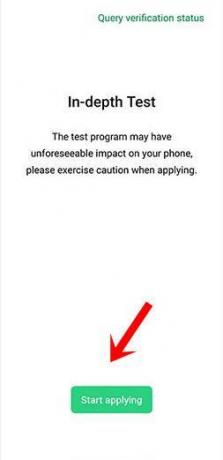
- Vänta nu några minuter. Inom 15 minuter till en halvtimme bör du se meddelandet Granska framgång.
- Innan du fortsätter, se till att du har säkerhetskopierat din enhet. Klicka nu på Starta det fördjupade testalternativet. Den ska vara placerad strax ovanför appen Tillbaka.
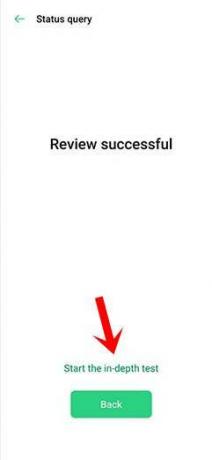
- Så snart du trycker på det nämnda alternativet startas din enhet till Fastboot / Bootloader-läge.
- Anslut nu din enhet till PC via USB-kabel.
- Gå över till mappen för plattformsverktyg och skriv in CMD i adressfältet och tryck på Enter. Detta öppnar fönstret Kommandotolken.
- I det CMD-fönstret kör du kommandot nedan. Om du får ett alfanumeriskt tecken följt av nyckelordet "fastboot" har din enhet startats fram till snabbstartläge.
snabbstartsenheter

- Ange nu koden nedan för att låsa upp bootloadern på din Realme X50 Pro (5G):
snabbstartsblinkande upplåsning
- Så snart du utför kommandot ovan bör du se en uppmaning visas på din enhet. Använd volymknapparna för att välja meddelandet Lås upp Bootloader och tryck på strömbrytaren för att bekräfta ditt beslut. Det är allt. Bootloader är nu upplåst.
Så det här var allt från den här guiden om hur du låser upp bootloader på Realme X50 Pro (5G). Den första start kan ta lite tid, det är helt normalt. Dessutom kan du också se varningsmeddelandet Lås upp bootloader varje gång din enhet startar upp. Återigen, inget att oroa sig för. När enheten har startat måste du ställa in den från grunden eftersom den har formaterats. Om du har några frågor relaterade till de ovan nämnda stegen, låt oss veta i kommentarerna. Avrundning, här är några Tips och tricks för iPhone, PC-tips och tricksoch Android Tips och trick att du också ska kolla in.

![Hur man installerar lager-ROM på Mint M353 Avvio [Firmware File / Unbrick]](/f/c15c4445b6d09235be272176f84d3aad.jpg?width=288&height=384)
![Hur man installerar lager-ROM på Vertex EF [Firmware File / Unbrick]](/f/4464bdad4f8720e0329449b66eb7f682.jpg?width=288&height=384)
